Witam.
Opiszę jak postępować krok po kroku w przypadku podłączenia nowej karty dźwiękowej do złącza PCI oraz jak wyłączyć zintegrowaną kartę dźwiękową w BIOS-ie.
Opiszę dwie możliwości:
Pierwsza zakładać będzie, że korzystamy tylko i wyłącznie z nowej karty dźwiękowej, gdzie zintegrowana karta dźwiękowa wyłączona jest w BIOS-ie.
W drugiej założymy, że zarówno nowa karta dźwiękowa, jak i ta zintegrowana będą funkcjonalne (niestety nigdy równocześnie).
Pierwsza możliwość:
Wyłączamy zintegrowaną kartę dźwiękową i podłączamy nową kartę do złącza PCI.
W tym wypadku najpierw odinstalujemy sterowniki zintegrowanej karty dźwiękowej.
1. Przechodzimy do:
Start -> Panel sterowania -> Dodaj lub usuń programy.
Odszukujemy wpisu dotyczącego sterownika Naszej zintegrowanej karty dźwiękowej.
Załóżmy, że jest to karta dźwiękowa
C-Media AC'97, a więc wpis dotyczący sterownika będzie wyglądał następująco:
->
C-Media AC'97 Audio Driver (screen poniżej)
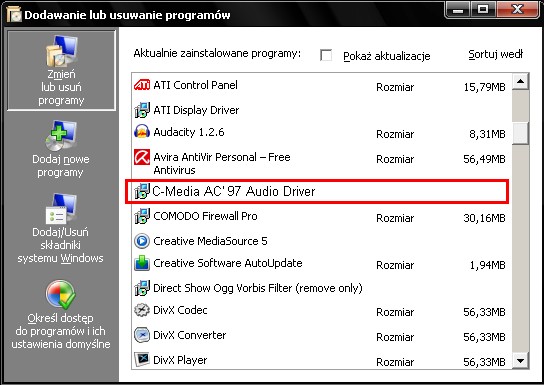 2.
2. Zaznaczamy wpis
C-Media AC'97 Audio Driver i klikamy na przycisk "Zmień/Usuń".
Rozpocznie się proces deinstalacji sterownika.
Po zakończeniu procesu deinstalacji zostaniemy poinformowani o konieczności ponownego uruchomienia komputera.
Nie czynimy tego anulując komunikat, bądź negatywnie odpowiadając na pytanie ("Nie")
P.S.
Istnieje również możliwość, że do tej pory Nasza zintegrowana karta dźwiękowa działała na sterownikach systemowych, czyli nie instalowaliśmy do niej żadnych sterowników, a działała ona poprawnie.
W takim wypadku deinstalacja sterownika systemowego odbywa się poprzez odinstalowanie karty dźwiękowej z "Menadżera urządzeń" (screen poniżej).
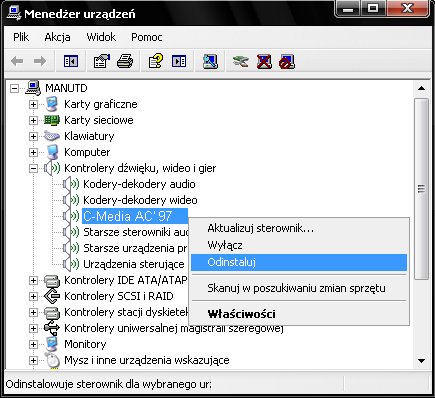 Nie czynimy tego anulując komunikat, bądź negatywnie odpowiadając na pytanie ("Nie")
3. Wyłączamy komputer nie zapominając o wyłączeniu listwy zasilającej
Nie czynimy tego anulując komunikat, bądź negatywnie odpowiadając na pytanie ("Nie")
3. Wyłączamy komputer nie zapominając o wyłączeniu listwy zasilającej.
4. Otwieramy lewą ściankę obudowy, pozbywamy się ładunku elektrostatycznego z dłoni poprzez dotknięcie kaloryfera, bądź kranu, podłączamy do złącza PCI na płycie głównej nową kartę dźwiękową.
Podłączamy wtyczkę przewodu głośników / słuchawek do gniazda w nowej karcie dźwiękowej.
5. Gdy nowa karta dźwiękowa jest podłączona do portu uruchamiamy komputer i wchodzimy do BIOS-u poprzez naciśnięcie klawisza
Delete na pierwszym wyświetlonym ekranie POST.
W BIOS-ie odszukujemy dział
Integrated Peripherals, w którym odszukujemy jedną z pozycji:
-> Onboard AC'97 Audio
-> Onboard Audio Device
-> AC'97 Audio Codec
-> On-Chip Audio
-> On-Chip Audio Device
-> On-Chip AC'97
->
Onboard Audio Function
->
AC'97 Audio
Dwa ostatnie (pogrubione) wpisy przedstawię na screenach poniżej:
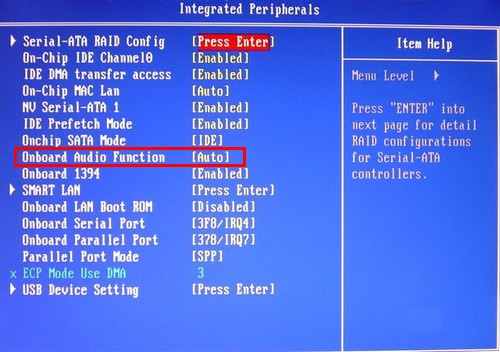
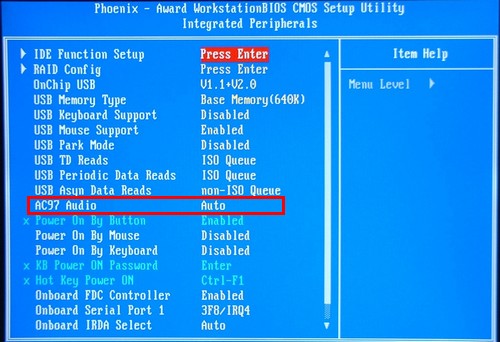
Przy odnalezionej pozycji dotyczącej zintegrowanej karty dźwiękowej zmieniamy ustawienia na:
DISABLED (wyłączone).
W niektórych wersjach BIOS-u wpis dotyczący zintegrowanej karty dźwiękowej może znajdować się w dziale
Advenced BIOS Features.
Przed wyjściem z BIOS-u zapisujemy zmianę ustawień (
Save & Exit Setup -> F10).
W tym momencie Nasza zintegrowana karta dźwiękowa została wyłączona w BIOS-ie, przez co nie będzie wykrywana przez system operacyjny.
6. Po wczytaniu systemu operacyjnego zostaniemy poinformowani o znalezieniu przez system nowego urządzenia (
nowej karty dźwiękowej, którą podłączyliśmy wcześniej do złącza PCI).
Wkładamy płytkę ze sterownikami do napędu i instalujemy sterownik.
W przypadku braku takowej płytki powinniśmy wcześniej pobrać odpowiedni sterownik do nowej karty dźwiękowej z Internetu.
Po poprawnym zakończeniu instalacji sterownika do karty dźwiękowej zainstaluj koniecznie najnowsze biblioteki DirectX -> (
Prawidłowa instalacja bibliotek DirectX)
7. Przechodzimy do:
Start -> Panel sterownia -> Dźwięki i urządzenia Audio -> zakładka
Audio
W pozycjach
Odtwarzanie dźwięku oraz
Nagrywanie dźwięku wybieramy z rozwijanych list Naszą nową kartę dźwiękową
(w opisywanym przypadku jest to karta dźwiękowa
Sound Blaster Audigy).
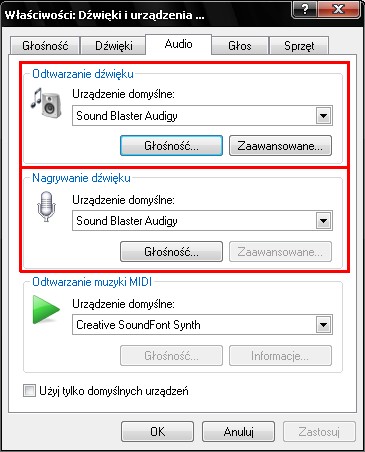 Druga możliwość:
Druga możliwość:
Zarówno zintegrowana karta dźwiękowa, jak i nowa karta dźwiękowa są funkcjonalne (obie włączone, lecz nie będą działały równocześnie)
1. Wyłączamy komputer nie zapominając o wyłączeniu listwy zasilającej.
2. Otwieramy lewą ściankę obudowy, pozbywamy się ładunku elektrostatycznego z dłoni poprzez dotknięcie kaloryfera, bądź kranu, podłączamy do złącza PCI na płycie głównej nową kartę dźwiękową.
6. Po wczytaniu systemu operacyjnego zostaniemy poinformowani o znalezieniu przez system nowego urządzenia (nowej karty dźwiękowej).
Wkładamy płytkę ze sterownikami do napędu i instalujemy sterownik.
W przypadku braku takowej płytki powinniśmy wcześniej pobrać odpowiedni sterownik do nowej karty dźwiękowej z Internetu.
Po poprawnym zakończeniu instalacji sterownika do karty dźwiękowej zainstaluj koniecznie najnowsze biblioteki DirectX -> (
Prawidłowa instalacja bibliotek DirectX)
7. W tym momencie mamy funkcjonalne dwie kart dźwiękowe, lecz aktywna jest tylko jedna karta dźwiękowa.
Aby dokonać wyboru aktywnej karty dźwiękowej przechodzimy do:
Start -> Panel sterownia -> Dźwięki i urządzenia Audio -> zakładka
Audio
W pozycjach
Odtwarzanie dźwięku oraz
Nagrywanie dźwięku wybieramy z rozwijanych list kartę dźwiękową, która ma być aktywna.
(w opisywanym przypadku do wyboru mamy nową kartę dźwiękową -
Sound Blaster Audigy oraz zintegrowaną
C-Media AC'97).
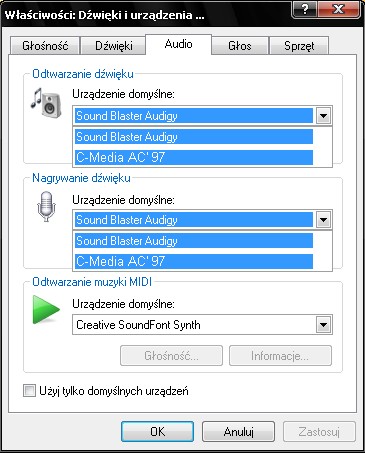 P.S.
P.S.
Po zmianie aktywnej karty dźwiękowej nie zapomnij przełożyć wtyczki głośników do aktywnej karty ;)
Można oczywiście mieć podłączone dwa zestawy głośników (jeden do zintegrowanej karty dźwiękowej, drugi do nowej karty dźwiękowej).
Można również np. do zintegrowanej karty dźwiękowej podłączyć słuchawki, a do nowej karty głośniki ;)
Konfiguracja należy do Ciebie ;)
Pamiętaj jednak, że aktualnie aktywna (działająca karta dźwiękowa) może być tylko jedna.
Pozdrawiam.
seba86mu


Nie do końca - przy ustawieniu odpowiedniej koligacji możemy używać obu kart dźwiękowych na raz. Np. Audigy wykierunkować na odtwarzacz, a do samej karty podłączamy słuchawki, natomiast resztę dźwięków wykierunkować do integry, tworząc tym samym 2 kanały odtwarzania. Skuteczne, jeśli chcemy pograć a inny domownik posłuchać muzyki